1 éves ingyenes domain név ajánlat a WordPress GO szolgáltatáshoz
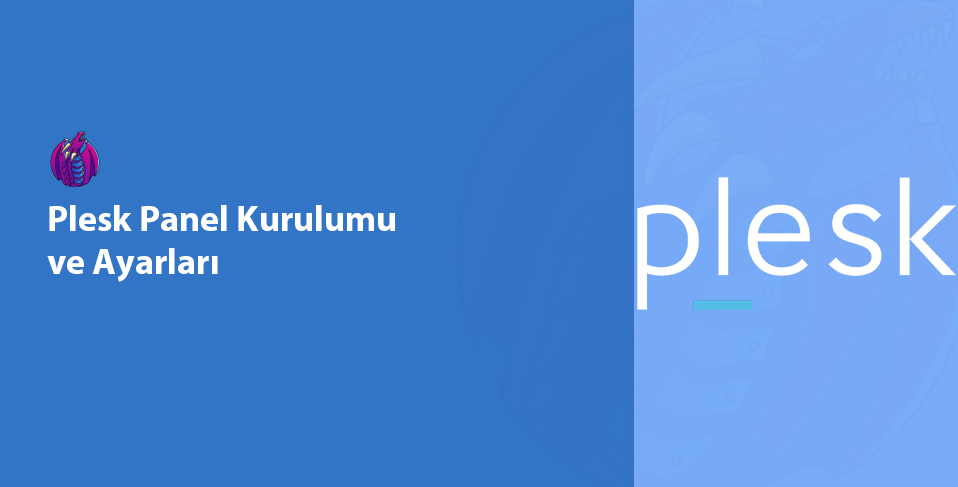
Helló! Ebben a cikkben Plesk panel beépítés, plesk panel beállításai És plesk panel hosting Mindenre kiterjedő információkat osztok meg róla. Ha hatékony, felhasználóbarát és rendkívül rugalmas felületet keres szerverei vagy webhelyei kezelésére, a Plesk Panel nagyszerű megoldás lehet az Ön számára. A cikk további részében sok kérdést részletesen tárgyalunk, a telepítéstől a biztonsági beállításokig, az előnyöktől és hátrányoktól az alternatív megoldásokig.
Mi az a Plesk Panel?
A Plesk Panel egy rendkívül funkcionális webalapú vezérlőpanel, amelyet arra terveztek, hogy könnyebben kezelje szervereit vagy tárhelyszolgáltatásait. Először 2001-ben jelent meg, és azóta folyamatosan frissítik, a Plesk különböző operációs rendszereken fut, például Windowson és Linuxon. Különösen kiemelkedik „egykattintásos” telepítési funkciójával, felhasználóbarát felületével és kiterjedt beépülő modul-támogatásával.
Plesk panel telepítése
Plesk Panel telepítés Ez a legtöbb esetben gyors és problémamentes. Folytathatja a szerverszolgáltató által kínált automatikus telepítési lehetőségeket, vagy manuálisan is telepítheti. Íme az alapvető lépések:
- Szerver kiválasztása: Plesk; Simán fut Linux (Ubuntu, CentOS, Debian stb.) vagy Windows operációs rendszeren. A telepítés megkezdése előtt ellenőrizze az operációs rendszer kompatibilitását.
- Telepítési csomag: A telepítést elindíthatja a Plesk hivatalos webhelyéről vagy a szerverszolgáltató paneleiről. A legtöbb felhőszolgáltatás (AWS, Google Cloud stb.) képes a Plesket is felajánlani képként.
- Alapkonfiguráció: A telepítővarázsló kéri a licenckulcsot, a rendszergazdai jelszót és az e-mail címet. Ügyeljen arra, hogy ezeket az információkat helyesen adja meg.
- Beépülő modul opciók: A telepítési szakaszban olyan népszerű bővítményeket is beilleszthet, mint a WordPress Toolkit, Docker, Let's Encrypt.
- Telepítés megerősítése: Az összes beállítás elvégzése után megkezdődik a telepítés. Ha elkészült, jelentkezzen be a Plesk Panelbe (általában https://szerver-ip-cím:8443) ellenőrizheti, hogy működik-e.
- P.lesk Kattintson az olyan operációs rendszerekre, mint az Ubuntu és a CentOS:
sh <(curl https://autoinstall.plesk.com/one-click-installer || wget -O - https://autoinstall.plesk.com/one-click-installer)paranccsal telepítheti. - Telepítés weben keresztülA telepítést úgy is befejezheti, hogy megadja a szerver jelszavát a következő URL-címen keresztül: https://get.plesk.com/.
Ezen lépések után megkezdheti a Plesk Panel általános használatát. Ne felejtse el optimalizálni a beállításokat, amikor először jelentkezik be a panelbe. Ügyeljen arra, hogy ellenőrizze a problémákat, például a szerver erőforrás-fogyasztását, a biztonsági mentési terveket és a biztonsági intézkedéseket.
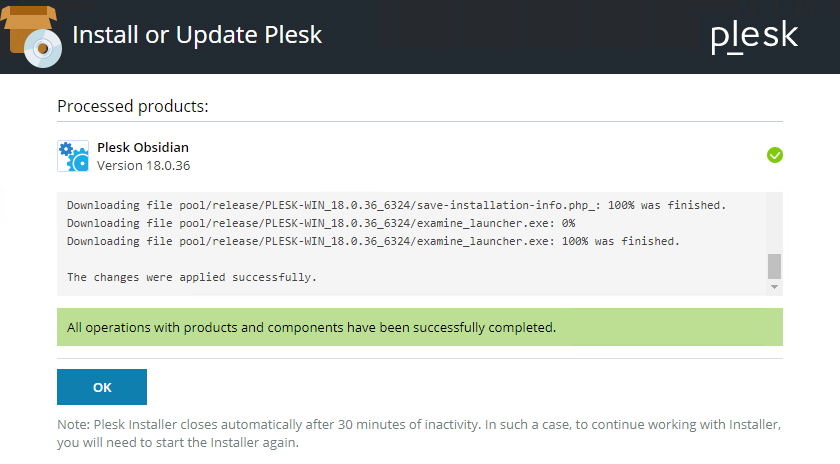
A Plesk Panel alapbeállításai
Plesk panel beállításai Ennek során célszerű követni a legfontosabb pontokat a címsorok alatt. Az alábbi lista összefoglalja azokat az alapvető beállításokat, amelyeket a kezdőknek figyelembe kell venniük:
- Tárhelycsomagok készítése
Különböző tárhelycsomagokat hozhat létre a Plesk Panelen keresztül, és definiálhat szolgáltatásokat ezekhez a csomagokhoz. Például tetszés szerint módosíthatja az olyan paramétereket, mint a lemezkvóta, a forgalomkorlátozás és az e-mail fiókok száma. - Domain- és DNS-kezelés
Új tartomány hozzáadásakor fontos a DNS rekordok (A, CNAME, MX stb.) megfelelő kezelése a Plesk Panelen. A panelről egyszerűen módosíthatja a telepített tartományok DNS-konfigurációit. - Adatbázis létrehozása
A Plesk adatbázis-kezelése rendkívül egyszerű felülettel rendelkezik. Néhány kattintással létrehozhat, biztonsági másolatot készíthet vagy visszaállíthat olyan adatbázisokat, mint például a MySQL vagy az MSSQL. - E-mail beállítások
A Plesk Panel részletes vezérlést biztosít az e-mail fiókok és a továbbítás felett. Az e-mailek kézbesíthetőségét is növelheti e-mail hitelesítési protokollok, például SPF, DKIM és DMARC hozzáadásával.
Szerver erőforrások figyelése
Plesk panel hosting A szolgáltatások egyik legkritikusabb problémája az erőforrás-használat figyelése. A Pleskben valós időben megtekintheti a statisztikákat, például a CPU, RAM, lemezhasználatot. Ily módon könnyebbé válik az esetleges teljesítményproblémák korai felismerése.
Az automatikus frissítések konfigurálása
A Plesk Panel automatikus frissítési lehetőségeket kínál saját magának és az általa üzemeltetett alkalmazásoknak (pl. WordPress, Joomla, bővítmények stb.). Az automatikus frissítések segítségével gyorsan bezárhatja a biztonsági réseket. Beállíthatja a heti vagy napi frissítési időközt, és engedélyezheti az automatikus telepítést, amikor egy kritikus javítás érkezik.
Biztonsági beállítások
A Plesk Panel segítségével többféleképpen biztosíthatja a szerver biztonságát. Íme a fontos szempontok, amelyeket figyelembe kell venni:
- Tűzfalszabályok: A Plesk lehetővé teszi az alapvető tűzfalbeállítások elvégzését a panelen belül. Zárja be a standard portokon kívüli szükségtelen portokat, és csak a szükséges szolgáltatásokat engedélyezze.
- Fail2Ban konfiguráció: Plesk, Fail2Ban Blokkolja az IP-címeket azáltal, hogy hamis bejelentkezési kísérleteket észlel a bővítményével. A funkció engedélyezésével további védelmet nyújthat a brutális erők elleni támadásokkal szemben.
- SSL/TLS tanúsítványok: Az összes forgalmat titkosíthatja a Let's Encrypt vagy különböző SSL-szolgáltatók tanúsítványainak hozzáadásával. Ez a lépés növeli a felhasználók bizalmát és a keresőoptimalizálási rangsort.
- Biztonsági mentési funkciók: A Plesk Panel biztonsági mentéskezelése lehetővé teszi, hogy rendszeres időközönként automatikusan vagy manuálisan készítsen biztonsági másolatot a szerverről. A biztonsági másolatot a felhőbe is áthelyezheti (Google Drive, Amazon S3 stb.).
E-mail és tartománykezelés
Az e-mail és a tartományi folyamatok szintén rendkívül fontosak a Plesk Panel használatakor. Létrehozhat egyéni e-mail címeket, hozzáadhat átirányításokat és kvótakorlátokat rendelhet hozzá minden domainhez.
A Plesk Panel tartományonkénti DNS-kezelést is kínál, megkönnyítve a beállításokat. Mivel a DNS-rekordokat egyszerű kattintással szerkesztheti a panelen, a különböző rendszerekre váltás vagy aldomain hozzáadása egyszerűvé válik.
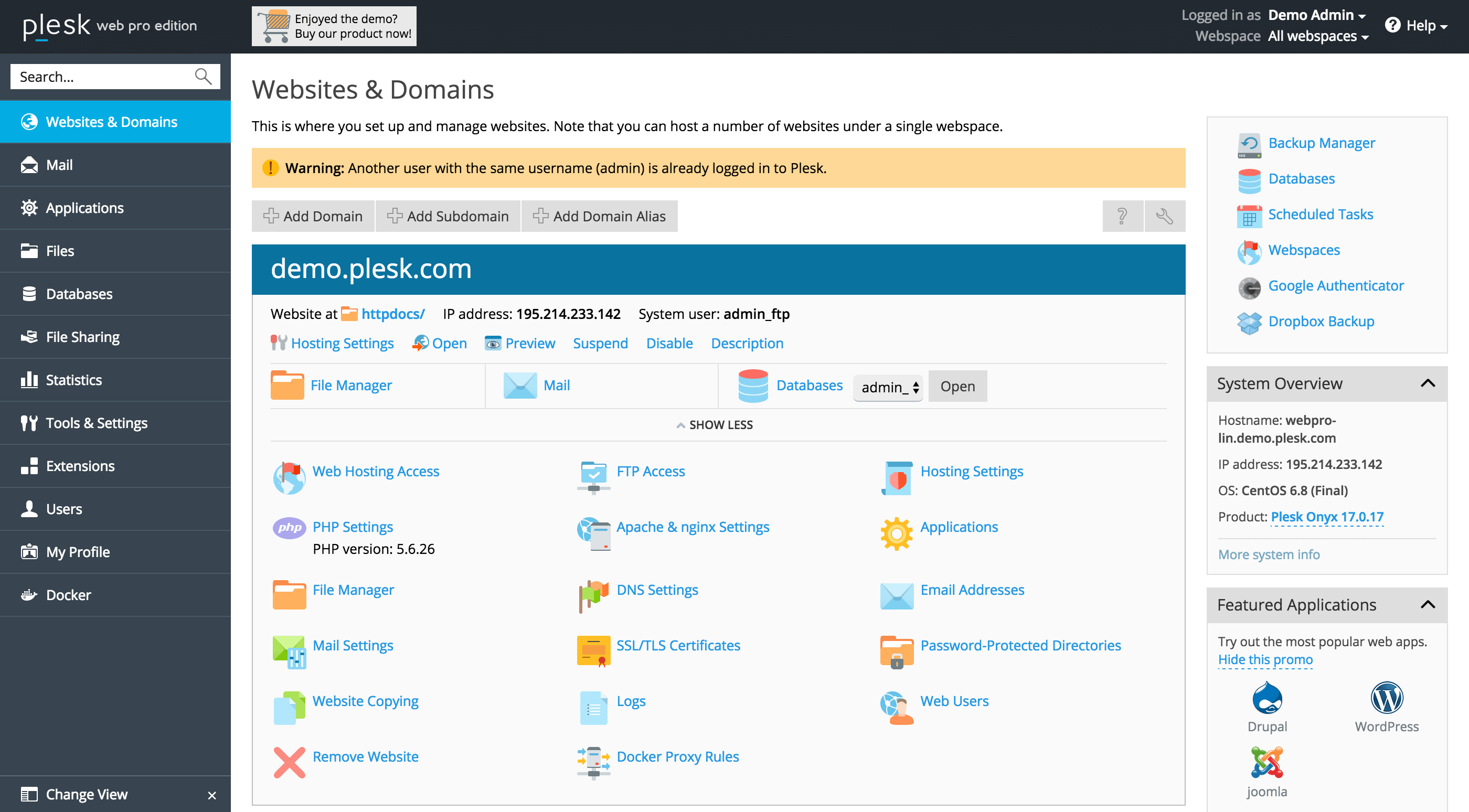
Előnyök és hátrányok
Természetesen a vezérlőpanel kiválasztásakor fontos összehasonlítani az előnyöket és a hátrányokat. A Plesk Panel bizonyos szempontból valóban kiemelkedik, de nem szabad elfelejteni, hogy nem tökéletes rendszer.
Előnyök
- Felhasználóbarát felület: A tanulási görbe alacsony, különösen a kezdők számára. Minden művelet gyorsan elvégezhető a menük segítségével.
- Többplatformos támogatás: Nagy előnye, hogy Windows és Linux alapú szervereken is működik.
- Hatalmas plugin ökoszisztéma: A WordPress Toolkit számos integrációt támogat, például a Docker, a Git, a Let's Encrypt.
- Biztonsági jellemzők: Beépített biztonsági intézkedésekkel, automatikus frissítésekkel és olyan eszközökkel érkezik, mint a Fail2Ban.
Hátrányok
- Licencköltség: Általában havi vagy éves licencdíjat kell fizetnie a Plesk Panel használatához. Ez hátrány lehet az ingyenes cPanel alternatívákkal vagy olyan opciókkal szemben, mint a DirectAdmin és a VestaCP.
- Erőforrás felhasználás: Különösen kis vagy kis kapacitású szervereken a Plesk több erőforrást fogyaszthat, mint más könnyű panelek.
- Az egyéni konfigurációk nehézségei: A panelen keresztül végrehajtott változtatások egy része nem egyenértékű a parancssorból történő beavatkozással. Speciális testreszabáshoz időnként kézi beállításokra is szükség lehet.
Különböző módszerek és alternatívák
Plesk panel hosting Ezen kívül van még néhány népszerű alternatíva, amelyek megfelelnek a vezérlőpanel igényeinek:
- cPanel/WHM: A cPanel, az egyik legelterjedtebb megoldás az iparágban, felhasználóbarát felépítéséről ismert. Az engedélyezési költségek tekintetében azonban hasonló szinten áll a Pleskkel.
- DirectAdmin: Előnyben részesíthető az alacsonyabb licencköltség és az egyszerű felület miatt.
- VestaCP: Ez egy nyílt forráskódú és ingyenes alternatíva, de fejlett támogatása és beépülő lehetőségei nem olyan átfogóak, mint a Plesk.
- ISPConfig: Ismét egy ingyenes és nyílt forráskódú lehetőség. Bár számos funkcióval rendelkezik, további ismereteket és tapasztalatokat igényel a használatához.
Természetesen a választott vezérlőpanel teljes mértékben az Ön igényeitől és költségvetésétől függ. Ha vállalati szintű felügyeletet szeretne, és a bővítmények széles körű támogatását szeretné kihasználni, a Plesk Panel egy nagyon jó lehetőség.
Konkrét alkalmazási példák
A Plesk Panel funkciójának jobb megértéséhez nézzünk át néhány példa forgatókönyvet:
- Weboldal tömeges kezelése: Azok az ügynökségek, amelyek több webhelyet üzemeltetnek egyetlen szerveren, könnyedén kezelhetik ügyfeleik webhelyeit, és egyetlen pontról irányíthatják azokat.
- WordPress automatikus telepítés: Az e-kereskedelmi skáláját bővíteni kívánó felhasználó néhány kattintással gyorsan és biztonságosan elindíthatja e-kereskedelmi webhelyét a „WordPress Toolkit” beépülő modul segítségével.
- Részletes e-mail ellenőrzés: Az ügyfelei számára vállalati e-mail szolgáltatásokat kínáló tárhelyszolgáltató biztonságos e-mail forgalmat biztosíthat a Plesk Panelen keresztüli DKIM és SPF beállítások megadásával.
Gyakran Ismételt Kérdések (GYIK)
Ebben a részben Plesk panel beépítés, plesk panel beállításai És plesk panel hosting Válaszolok a leggyakrabban feltett kérdésekre.
1. kérdés: Melyek a minimális rendszerkövetelmények a Plesk Panel telepítéséhez?
Az alap telepítés általában 1-2 GB RAM-mal és legalább 1 CPU maggal rendelkező szerverrel végezhető el. Ha azonban nagy a forgalom, vagy sok webhelyet üzemeltet, magasabb erőforrások ajánlottak.
2. kérdés: Testreszabható a Plesk Panel témája vagy megjelenése?
Igen, részben testreszabhatja a panel megjelenését a Plesk Panelen belül az alapértelmezett téma módosításával vagy a színséma módosításával. A nagyon fejlett testreszabások azonban korlátozottak lehetnek a cPanelhez képest.
3. kérdés: Mit tegyek, ha hibát kapok a telepítés vagy frissítés során?
Először ellenőrizze, hogy a szolgáltatások (Apache, Nginx, MySQL stb.) futnak-e. A frissítések során fellépő hibákat általában a verzió-kompatibilitás vagy az elégtelen lemezterület okozza. Ha szükséges Plesk hivatalos dokumentációja Megtekintheti, vagy támogatást kérhet rendszergazdájától.
Weboldalunkon kiértékelheti hasonló, a témában írt, Tárhelypanel összehasonlítások című cikkünket. Ráadásul hivatalos Plesk webhely Átfogó forrást is biztosít.
Következtetés és összefoglaló
Összefoglalva, Plesk Panel Ez egy olyan vezérlőpanel, amely felhasználóbarát felépítésével, többplatformos támogatásával és széles beépülő lehetőségeivel tűnik ki. Funkcionális munkakörnyezetet kínál kezdőknek és középhaladó felhasználóknak egyaránt. Plesk panel beépítés És plesk panel beállításai Ha helyesen végezzük, a szerverkezelés nagyon egyszerűvé válik. Hasznos azonban figyelembe venni olyan tényezőket, mint az engedélyezési költségek és a magasabb erőforrás-felhasználás. Reméljük, ez az útmutató az Ön számára plesk panel hosting Ez egy átfogó útmutató az ő szolgálatában.
Most már stabilan, biztonságosan és gyorsan kezelheti webes projektjeit a Plesk Panel professzionális használatával. Ha további részletekre van szüksége, vagy másik vezérlőpanelre szeretne váltani, javasoljuk, hogy vizsgálja meg a cikkben említett alternatívákat.


Vélemény, hozzászólás?